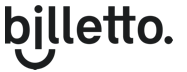Hvis du vil sende en tilpasset e-post med Gmail til deltakerne på eventet, kan du ganske enkelt gjøre det med denne Zapier-integrasjonen.
Hvis du ønsker å legge til en melding i e-posten med ordrebekreftelsen, kan du også gjøre det under eventinnstillingene. Og hvis du ønsker å sende nyhetsbrev til eventdeltakerne dine, kan du legge dem til i MailChimp-listen din.
Dette er en veiledning for å vise deg hvordan du sender en enkel automatisk e-post fra Gmail hvis du ønsker å sende litt ekstra informasjon til eventets gjester.
MERK: Det er ikke mulig å sende e-post til deltakere som har kjøpt billetter før du satte opp denne integrasjonen. Du kan kun sette opp dette til å fungere fremover.
For å sende en e-post med Gmail til deltakerne:
- Logg inn eller Registrer deg hos Zapier;
- Klikk på Lag en Zap (avhenger av visningen din, men som oftest er det på venstre side av skjermen);
- Søk etter Billetto i det første trinnet:

- Velg utløseren «Deltager registrert» og klikk «Fortsett».
- Velg Gmail fra applisten.
- Velg «Send e-post» som en «Handlingshendelse» og klikk på «Fortsett».
- Logg inn på Gmail-kontoen din
- Tilpass e-posten du vil sende:

Du ser her at vi fant e-postadressen fra listen over dataene som ble hentet i forrige trinn. Bare velg den, og den vil sette inn en e-postadresse til billettkjøperen din i dette feltet.
Fyll resten av feltene slik du ønsker. En emnelinje og e-postteksten er et krav for denne integrasjonen.
- Til slutt, legg til en signatur og trykk «Fortsett».
Test utløseren din, og hvis den virker – er du ferdig. Husk å navngi Zap og slå den på.